Los recordatorios de Siri a veces pueden dejar de funcionar en tu Reloj de manzana. Este problema puede manifestarse de diversas formas. Por ejemplo, Siri puede no crear recordatorios en su reloj inteligente o configurar el recordatorio para un día diferente. O puede recibir el siguiente mensaje de error: "No veo una aplicación para eso. Deberás descargar uno. " Otras veces, el recordatorio no se activa o desaparece inesperadamente. En esta guía, exploraremos cinco métodos probados que puede utilizar para solucionar problemas de recordatorios de Siri en Apple Watch.
Contenido
-
Cómo arreglar los recordatorios de Siri que no funcionan en Apple Watch
- ⇒ Soluciones rápidas
- Descarga la aplicación Recordatorios
- Instale las últimas actualizaciones
- Cierre las aplicaciones en segundo plano y reformule su solicitud
- Desemparejar su reloj
- Conclusión
- Artículos Relacionados:
Cómo arreglar los recordatorios de Siri que no funcionan en Apple Watch
⇒ Soluciones rápidas
-
Comprueba la configuración de No molestar. Si habilita accidentalmente este modo o se olvida de apagarlo, sus recordatorios y notificaciones se enviarán a su iPhone, en lugar de a su reloj inteligente.
- Habilitar notificaciones de recordatorios. Inicie su aplicación Apple Watch en su iPhone, vaya a Notificaciones, y seleccione Recordatorios. Asegurarse Mostrar alertas, sonido y háptico Está encendido.
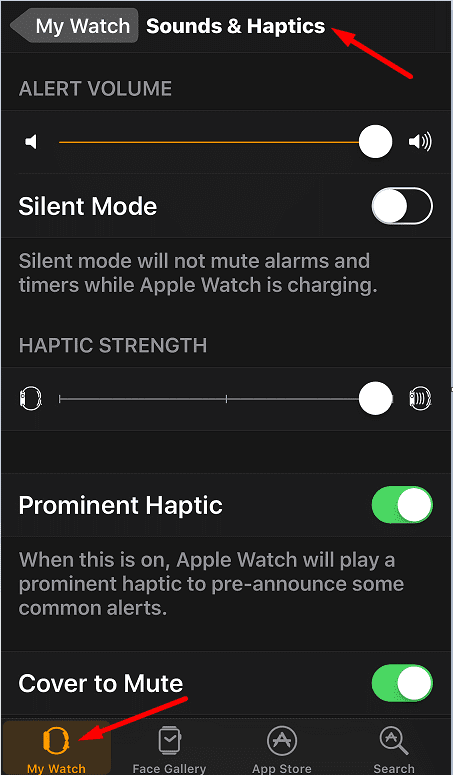
- Bloquea la pantalla de tu iPhone. Si la pantalla de tu teléfono está encendida, ahí es donde recibirás los recordatorios. Asegúrese de que su iPhone esté bloqueado cuando configure un nuevo recordatorio en su Apple Watch.
- Desactiva Siri por completo en tu iPhone y reinicia tu teléfono y mira. Vuelva a habilitar Siri y verifique si los problemas de recordatorios han desaparecido.
Descarga la aplicación Recordatorios
Para que la función de recordatorio funcione correctamente, debe descargar e instalar el Aplicación de recordatorios en su reloj. Usted puede Consíguelo en Apple Store. Puede utilizar esta aplicación versátil para crear y administrar su lista de tareas diarias. Sin embargo, si inhabilitas o bloqueas la aplicación por accidente, no podrás crear nuevos recordatorios en tu Apple Watch.
Instale las últimas actualizaciones
A continuación en la lista, asegúrese de tener instaladas las últimas actualizaciones. Instale la versión más reciente de la aplicación Recordatorios y actualice su Apple Watch. Si está utilizando la aplicación Recordatorios en varios dispositivos, no olvide actualizar también la versión del sistema operativo en los dispositivos respectivos.
- Inicie la aplicación Apple Watch en su iPhone.
- Seleccione Mi reloj y luego toque General.
- Grifo Actualización de software para buscar actualizaciones.

Compruebe si hay una versión más reciente de iOS disponible e instálela en su dispositivo. Ir a Ajustes, Seleccione Generaly seleccione Actualización de software.

Por cierto, si no puede actualizar su Apple Watch, consulte las guías de solución de problemas a continuación:
- Apple Watch: no hay suficiente espacio para actualizar
- 12 formas de solucionar cuando su Apple Watch no puede instalar actualizaciones de watchOS
- No se puede verificar el mensaje de actualización en el Apple Watch, cómo solucionarlo
Cierre las aplicaciones en segundo plano y reformule su solicitud
Varios usuarios lograron solucionar este problema cerrando todas las aplicaciones que se ejecutan en segundo plano y reformulando sus solicitudes. En ocasiones, Siri puede vincular su solicitud a la aplicación que está abierta en su dispositivo. Parece que "recuérdame esto”Es una frase que Siri interpreta como una solicitud para crear un recordatorio sobre la aplicación actual.
Además, muchos usuarios notaron que Siri a veces no crea recordatorios cuando usted indica específicamente la fecha y hora del recordatorio. Entonces, en lugar de decir "recuérdame hoy a las 11 a. m.", decir "recuérdame en dos horas“. Por extraño que parezca esta solución, muchos usuarios confirmaron que realmente les sirvió.
Desemparejar su reloj
Si el problema persiste, intente desvincular su Apple Watch de su iPhone.
- Coloque sus dispositivos juntos.
- Inicie la aplicación Watch en su teléfono. Luego navega a Mi reloj y seleccione Todos los relojes.
- Golpea el Botón de información para desvincular sus dispositivos.
- Seleccione Desemparejar el Apple Watch. Reinicie ambos dispositivos y vuelva a vincularlos.

Conclusión
Si no puede configurar recordatorios en su Apple Watch, descargue la aplicación Recordatorios, actualice sus dispositivos, reformule su solicitud y desconecte su reloj inteligente de su iPhone. Haga clic en los comentarios a continuación y háganos saber qué solución funcionó para usted.